Как заблокировать приложения на iPhone с помощью Face ID
Операционная система iOS позволяет приложениям включать функции защиты паролем, которые блокируют приложения с помощью пароля iPhone или Face ID для дополнительной безопасности. Приложение «Фотографии» использует это для блокировки скрытого альбома фотографий, и, аналогичным образом, большинство банковских приложений и приложений для обмена сообщениями интегрируют эту функцию для блокировки информации за паролем. Однако приложений, поддерживающих эту функцию, очень мало, и большинство приложений, которые мы ежедневно используем на наших iPhone, не поддерживают эту функцию. В обновлении iOS 16.4 Apple включила новое действие автоматизации, которое поможет вам заблокировать любое приложение на вашем iPhone с помощью Face ID и пароля. Вот как вы можете заблокировать приложения на своем iPhone.
Блокировка приложений на iPhone с помощью Face ID или пароля
До обновления iOS 16.4 вы могли использовать функцию «Экранное время» на iOS для блокировки приложений на вашем iPhone. Однако установка была сложной и слишком громоздкой для использования. Благодаря этой новой функции автоматизации, встроенной в приложение «Ярлыки» на iPhone, теперь вы можете относительно легко блокировать приложения. Есть один крошечный недостаток, который мы обсудим в конце, но в целом это лучшее решение, чем код доступа к экранному времени.
1. Запустите приложение «Ярлыки» на своем iPhone и нажмите, чтобы открыть вкладку «Автоматизация».
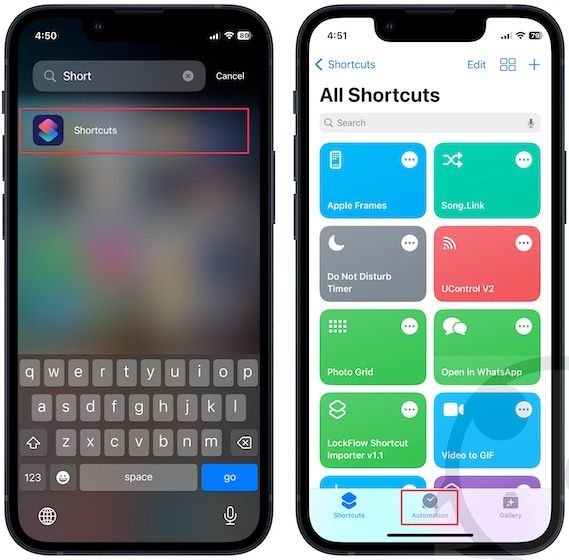
2. Нажмите кнопку «плюс» (+) в правом верхнем углу, чтобы создать новую автоматизацию, и выберите Создайте личную автоматизацию вариант.
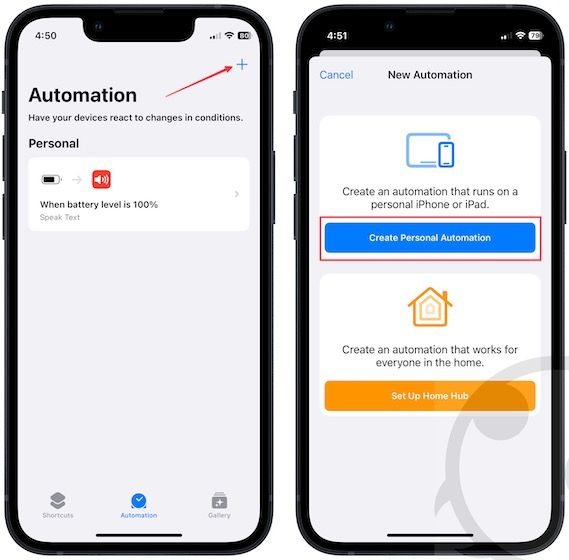
3. Прокрутите вверх, чтобы найти Приложение автоматизации и нажмите, чтобы открыть его.
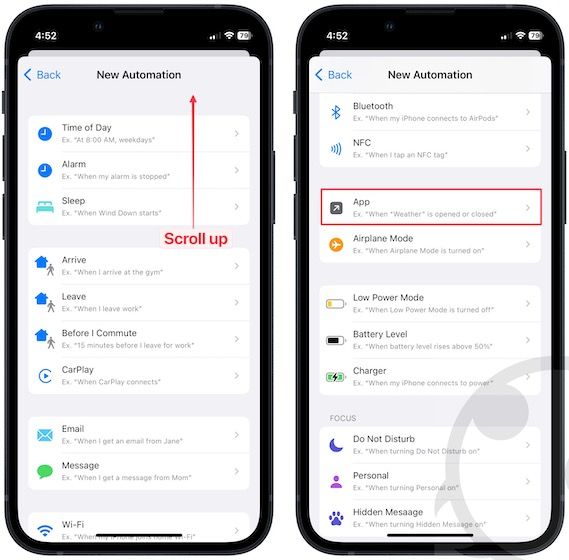
4. Коснитесь Выбирать и выберите приложение, которое хотите заблокировать с помощью Face ID или пароля. Нажмите Сделанный кнопку в правом верхнем углу, чтобы сохранить изменения.
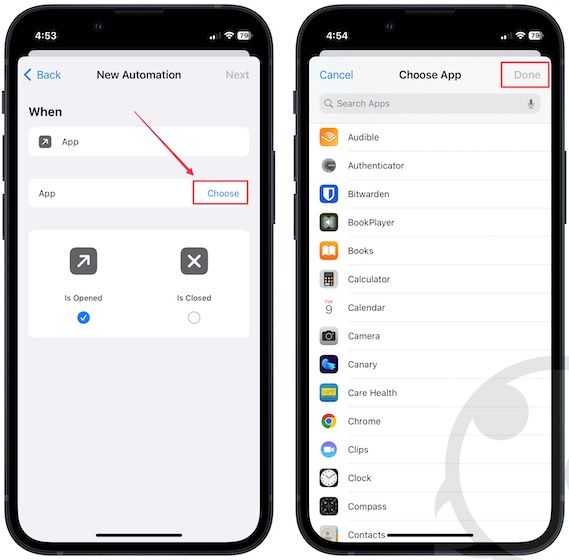
5. Теперь используйте Следующий кнопку, чтобы перейти к следующему экрану, и коснитесь кнопки Добавить действие кнопка.
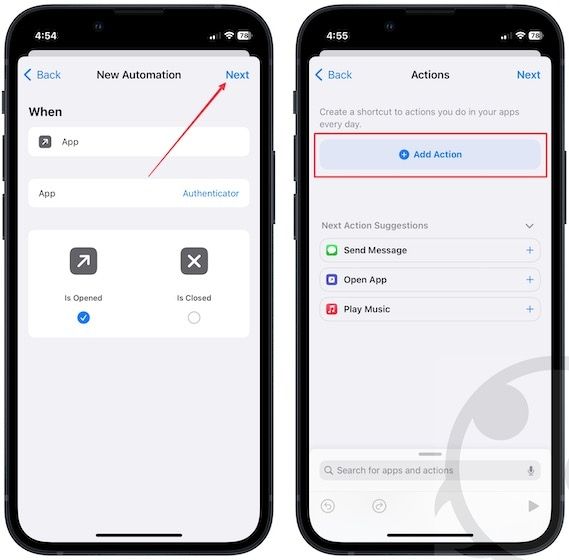
6. Используйте строку поиска для поиска Экран блокировки действие и нажмите, чтобы использовать его.
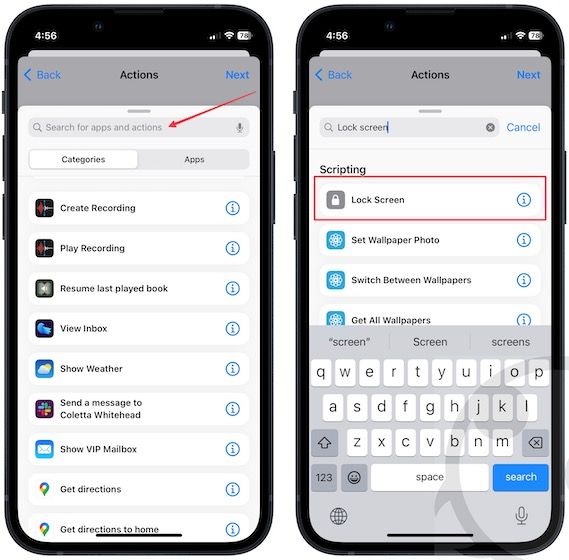
7. Коснитесь Следующий кнопку, отключите переключатель для Спросите перед запускоми выберите Не спрашивай.

8. Наконец, коснитесь Сделанный кнопка сохранения изменений.
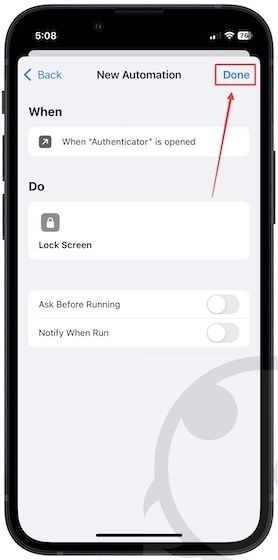
Когда вы пытаетесь открыть приложение, запускается автоматизация и блокирует телефон. Острые глаза заметили бы этот недостаток. Вместо блокировки приложения автоматизация блокирует телефон. Тем не менее, он выполняет свою работу и не дает людям подглядывать за вашими личными данными. Теперь, когда вы делитесь своим телефоном с кем-то, и они рискуют использовать приложения, которые вы не хотите, чтобы они использовали, ваш телефон автоматически заблокирует их.
Лучший способ заблокировать приложения на iPhone
Новая функция автоматизации позволяет легко блокировать приложения с помощью кода доступа iPhone и Face ID. С этими новыми дополнениями Apple делает приложение «Быстрые команды» еще более мощным, и нам это нравится. Если вы раньше не использовали приложение «Ярлыки», вот лучшие ярлыки Siri, которые вы должны использовать, чтобы почувствовать все, что может сделать это приложение.






